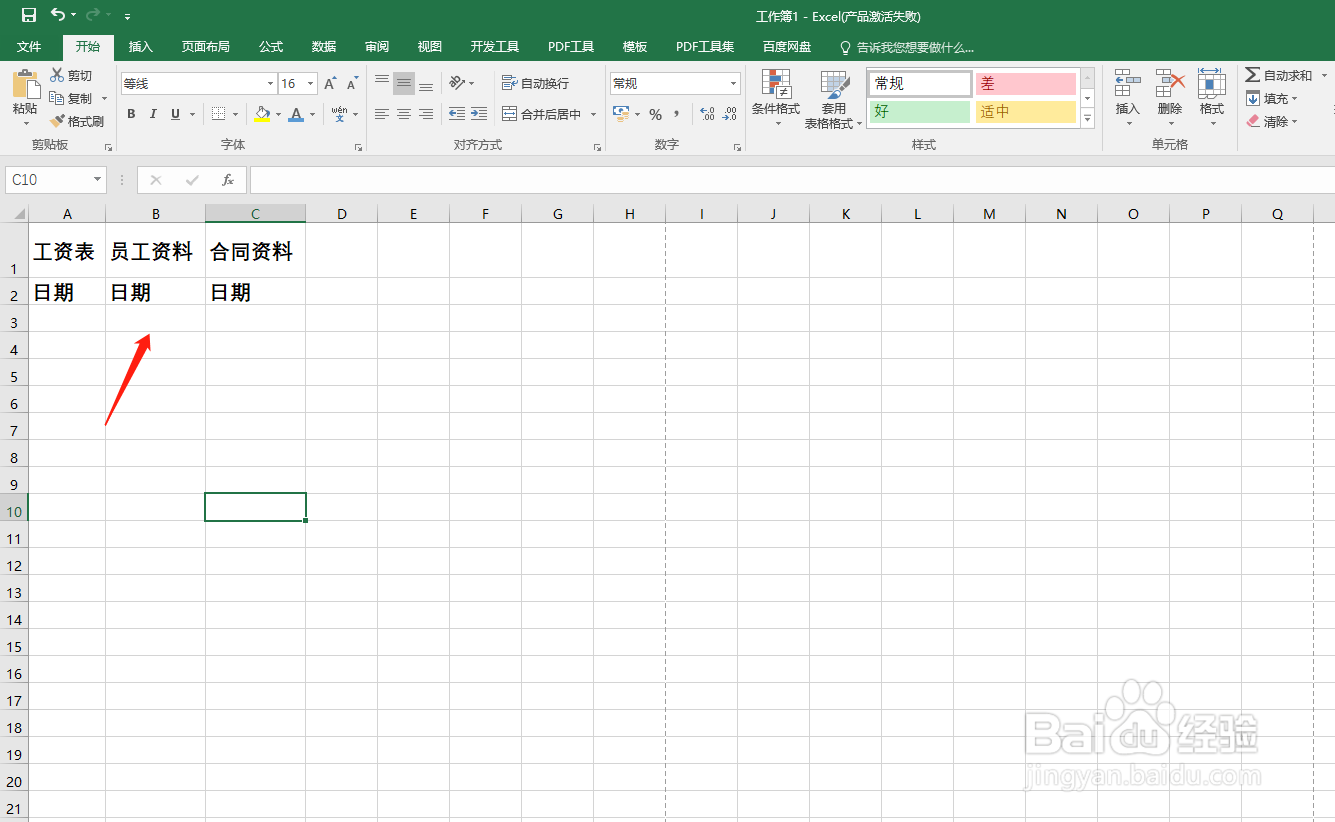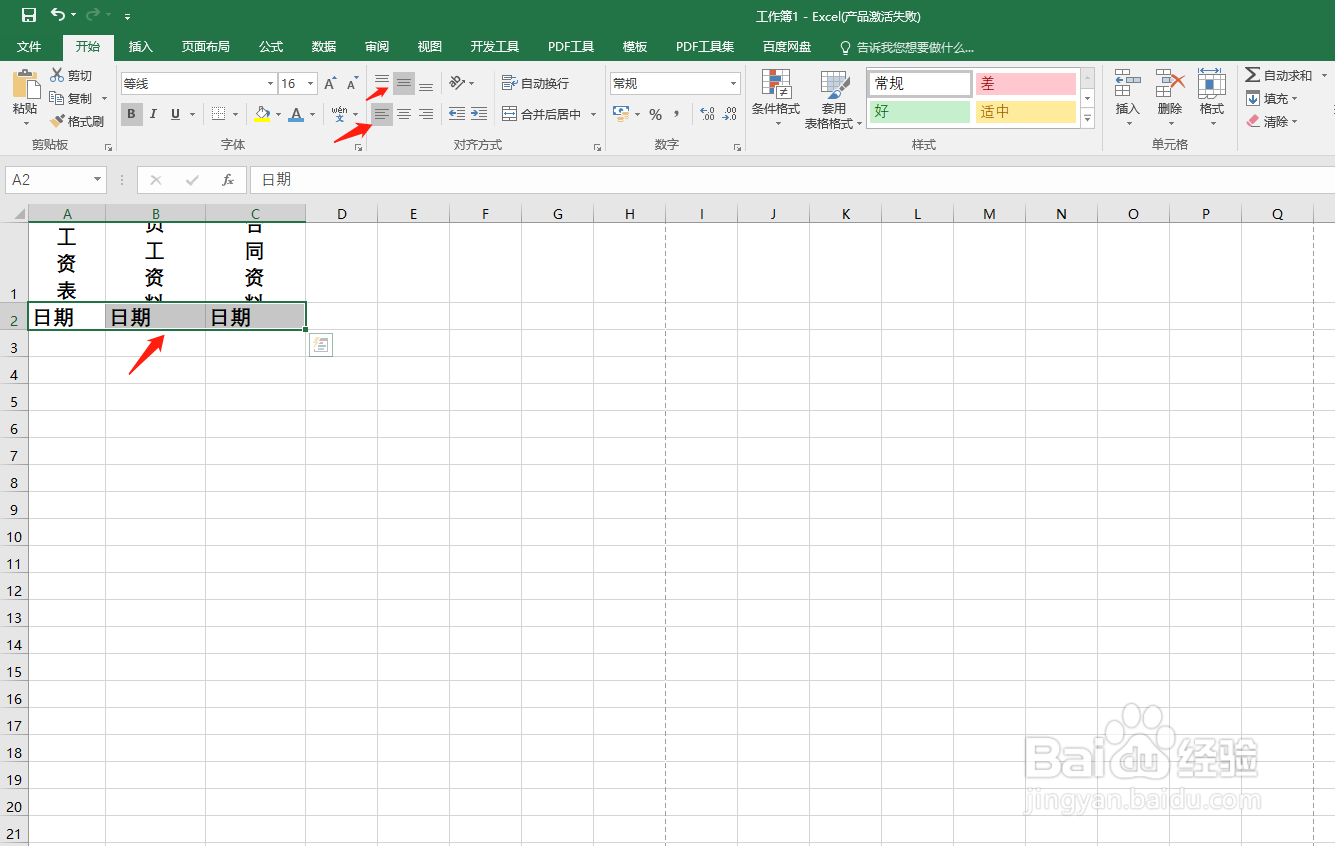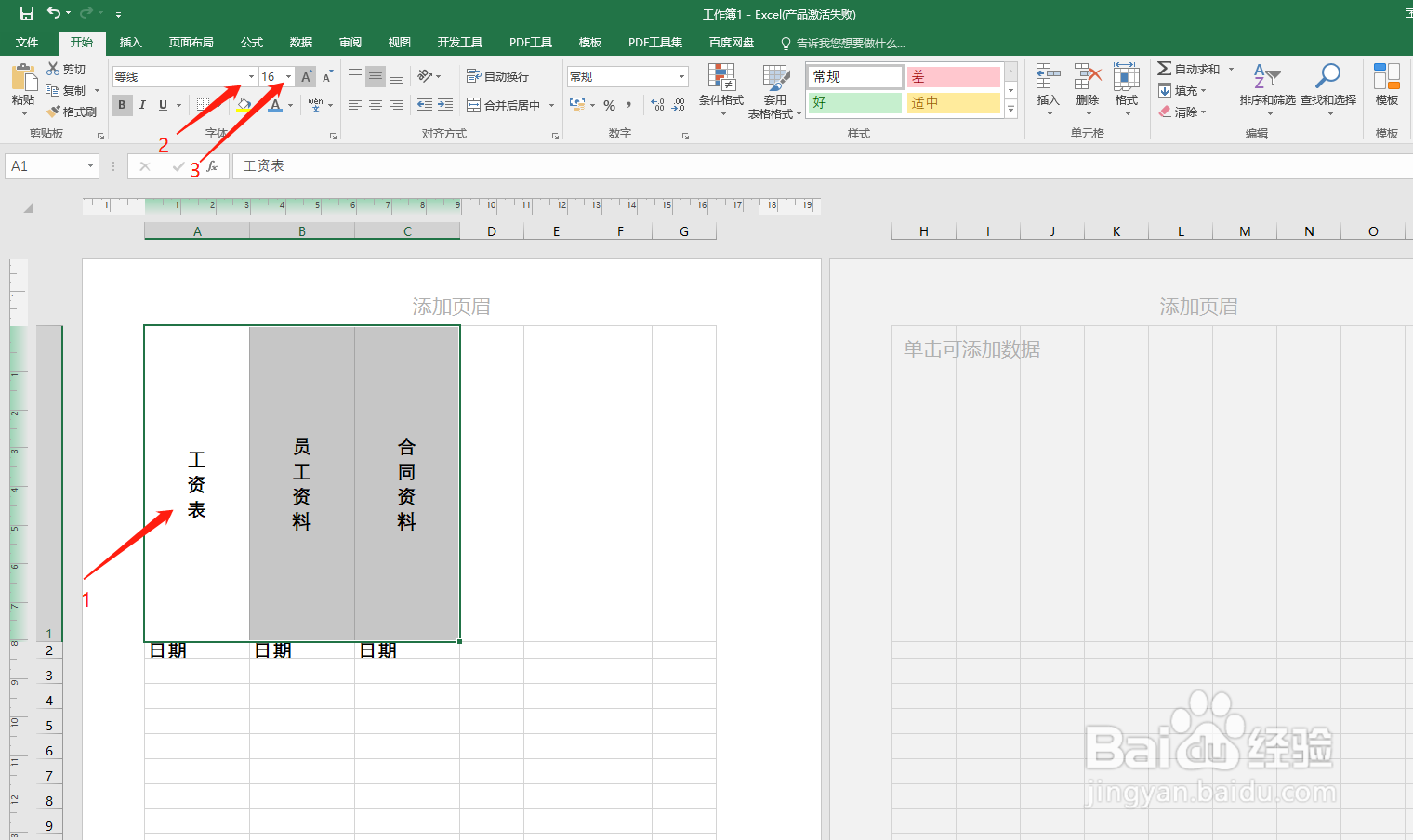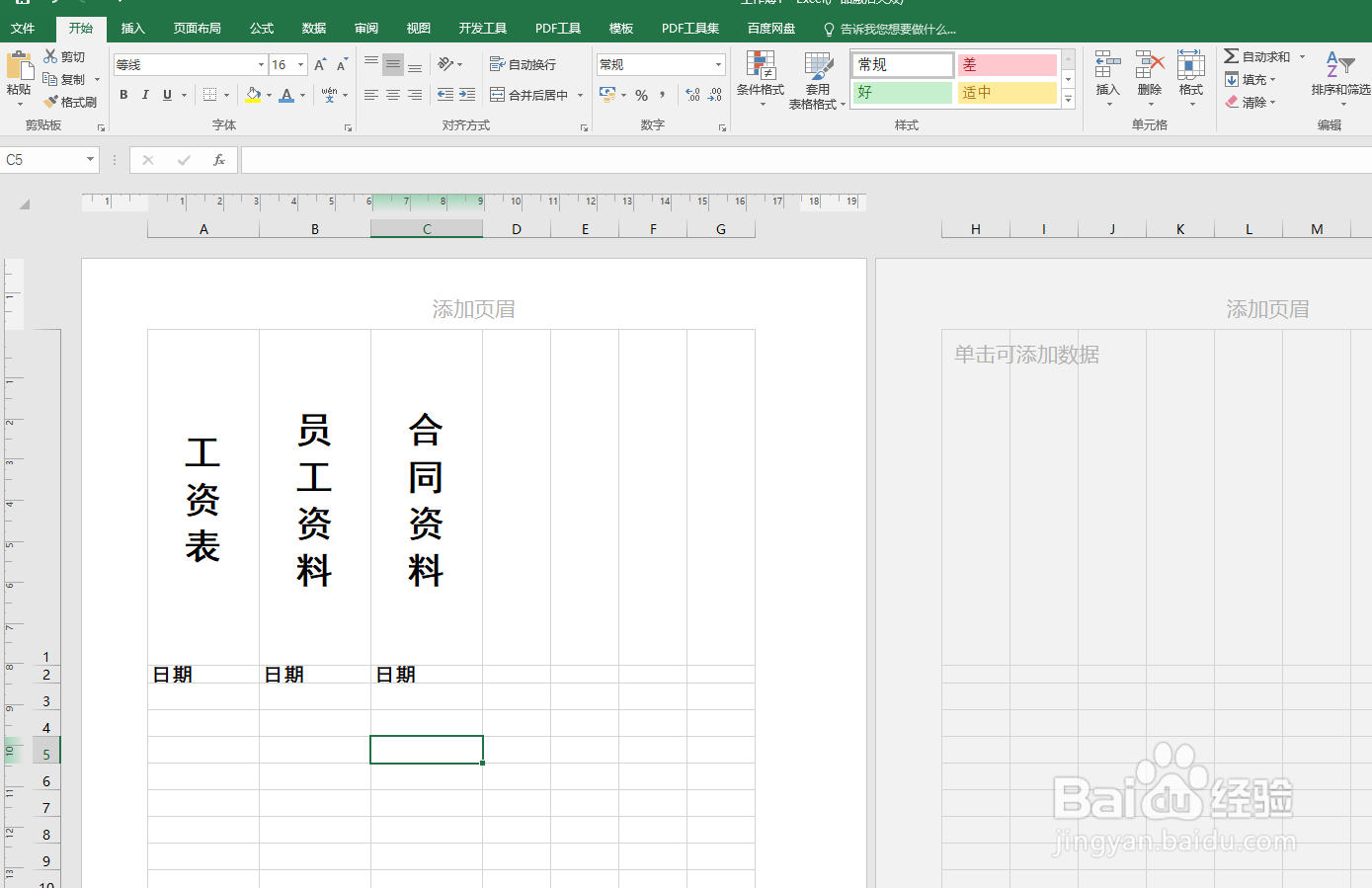1、如何制作文件夹侧标签,首先我们输入需要打印的内容
2、用鼠标选定需要排成竖版的文字,点击【设定单元格式】,【对齐】选文字竖排,点击确定。下面的日期我们选择【对齐方式】那里,点击垂直居中,左靠齐。
3、我们点击【视图】【页面布局】在这里我们设定的行高列宽就会是以厘米为单位了,用鼠标框ABC需要编辑的列,点击鼠标右键,设定列宽为3厘米
4、鼠标选定第一行,点右键,设定行高为9厘米鼠标选定第二行,点右键,设定行高为0.5厘米点击确定
5、点击开始菜单可以调整字体以及字的大小,设到合适为止,是不是很方便